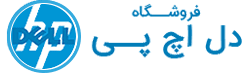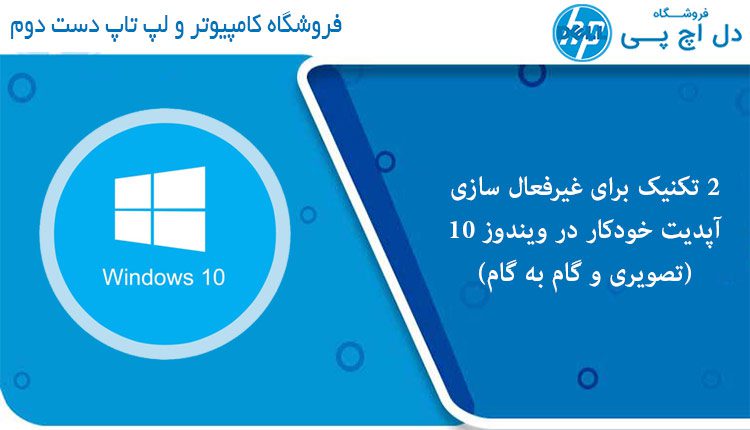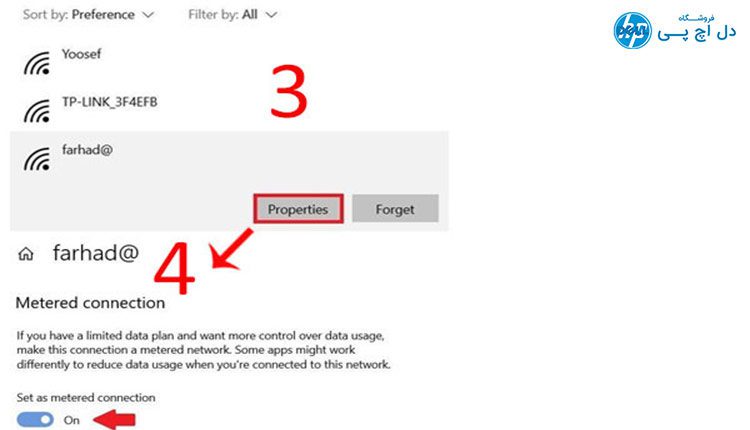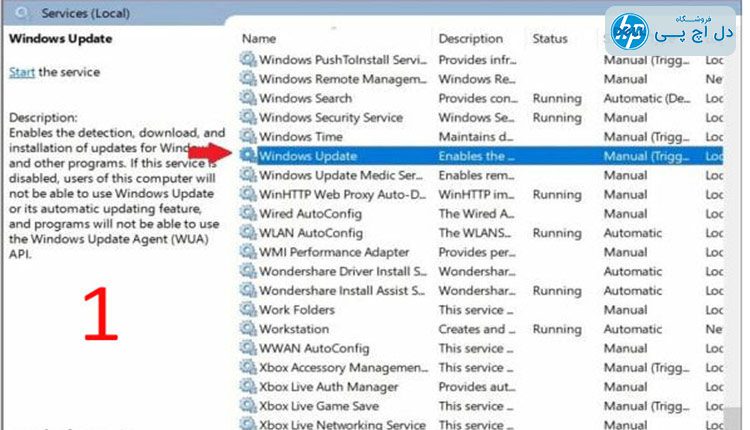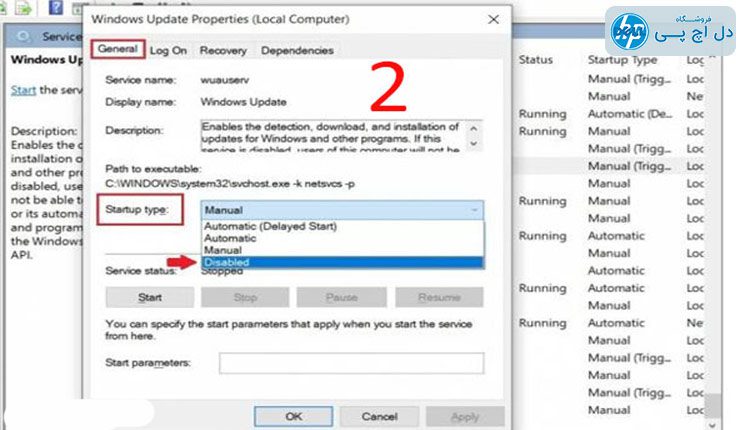آشنایی با روشهای خاموش کردن آپدیت خودکار ویندوز ۱۰ به شما کمک میکند تا از آپدیتهای غیرضروری و اتفاقی جلوگیری کنید. زمانی که شما در حال کار کردن بر روی یکسری از برنامهها در ویندوز ۱۰ هستید، متوجه میشوید که خود ویندوز شروع به نصب و آپدیت جدید برنامهها میکند.
این آپدیتها میتواند در طول زمان شما را عصبانی کند و سعی کنید که آپدیت آن را خاموش کنید، اما متأسفانه راهحل آن را نمیدانید.
البته مواردی هم هستند که نیاز هست تا همیشه در سریعترین زمان آپدیت شوند. بهطور مثال موارد امنیتی و باگهای برنامههای ویندوز، از جمله مواردی هستند که همیشه باید آپدیت باشند.
حتی در برخی مواقع ممکن است در هنگام اجرای برنامهها، همزمان آپدیت آن انجام شود و شما برای ذخیره کردن و یا انجام مراحل بعدی دچار مشکل شوید. چاره انجام این کار خاموش کردن آپدیت خودکار ویندوز ۱۰ است.
در این مقاله قصد داریم در مورد ۲ روش برای خاموش کردن خودکار آپدیت برنامههای ویندوز ۱۰ و به صورت مرحلهبهمرحله و تصویری، شما را راهنمایی کنیم.
چگونه آپدیت خودکار را در ویندوز ۱۰ خاموش کنیم؟
۱- کمک گرفتن از بخش Metered Connection
یک قابلیت جالب که در ویندوز ۸ رونمایی شده بود Metered Connection بود. اما کار آن چیست؟ شما با کمک Metered Connection میتوانستید در ویندوز ۸ آپدیتهای سیستم را به صورت کامل مدیریت کنید.
اما این قابلیت در ویندوز ۱۰ هم وجود دارد و شما میتوانید با کمک Metered Connection و فعالسازی آن اکثر بهروزرسانی های خودکار در ویندوز ۱۰ را خاموش کنید.
در بخش زیر به صورت مرحلهای پیش بروید و آپدیت خودکار ویندوز ۱۰ را غیرفعال کنید.
۱- در ابتدا باید وارد تنظیمات ویندوز ۱۰ شوید. کلید ترکیبی Win + i را بزنید.
۲- وارد بخش Network & Internet شوید و در قسمت WiFi باید گزینهای به نام Manage known networks را پیدا کنید و آن را انتخاب کنید.
۳- در این قسمت میتوانید تمامی لیست وای فای که وجود دارند را مشاهده کنید و آن WiFi که در حال حاضر به آن وصل هستید را انتخاب و در انتها باید گزینه Properties را انتخاب نمایید.
۴- در نهایت باید گزینه Set as metered connection را فعال کنید تا دیگر هیچ آپدیتی به صورت خودکار انجام نشود.
۲- خاموش کردن آپدیت خودکار ویندوز ۱۰ با کمک بخش Windows services
یکی از بهترین روشها و شاید اصلیترین روش برای غیرفعال کردن آپدیت خودکار ویندوز ۱۰، کمک گرفتن از بخش Windows services است.
در ادامه به شما خواهیم گفت که چگونه بتوانید غیرفعال کردن آپدیت خودکار را انجام دهید.
۱- با کمک کلید ترکیبی Win + R بخش RUN را اجرا کنید و در آن عبارت “Services.msc” را تایپ کنید و دکمه ok را بزنید.
۲- در پنجره جدیدی که باز میشود گزینهای بنام Windows Update services را مشاهده خواهید کرد. روی آن کلیک کنید تا پنجره جدید باز شود.
۳- سپس به بخش General بروید و در قسمت Startup type گزینه Disabled و Manual را بیابید و یک کدام از این ۲ گزینه را انتخاب کنید.
نکته: گزینه Disabled برای غیرفعال کردن کامل و همیشگی آپدیت برنامهها است و گزینه Manual برای آپدیت دستی مناسب است.
زمانی که قصد دارید خودتان به صورت دستی آپدیت را انجام دهید، بهتر است گزینه Manual را انتخاب کنید و آپدیت برنامهها را انجام دهید.
۴- در نهایت و بعد از اینکه گزینه موردنظر خود را انتخاب کردید، بر روی دکمه تأیید یا OK کلیک کنید و در نهایت سیستم را راهاندازی مجدد کنید.
نکته مهم: اگر قصد دارید که دوباره آپدیت خودکار را فعال کنید، میتوانید گزینه Automatic را انتخاب کنید.
نکته: ممکن است که شما لپ تاپ استوک خریده باشید و قصد داشته باشید که ویندوز ۱۰ نصب کنید. حتماً در این موارد سعی کنید که آپدیت خودکار ویندوز را غیرفعال کنید.
سخن پایانی
با کمک این ۲ روش شما میتوانید هر زمانی که دوست داشتید، آپدیت خودکار را غیرفعال و حتی فعال کنید.
حتماً این ۲ روش را تست کنید و اگر به مشکلی خوردید در بخش دیدگاه سؤال خودتان را بپرسید تا بتوانیم به شما راهنمایی کنیم.